注册表清理命令.docx
《注册表清理命令.docx》由会员分享,可在线阅读,更多相关《注册表清理命令.docx(12页珍藏版)》请在冰豆网上搜索。
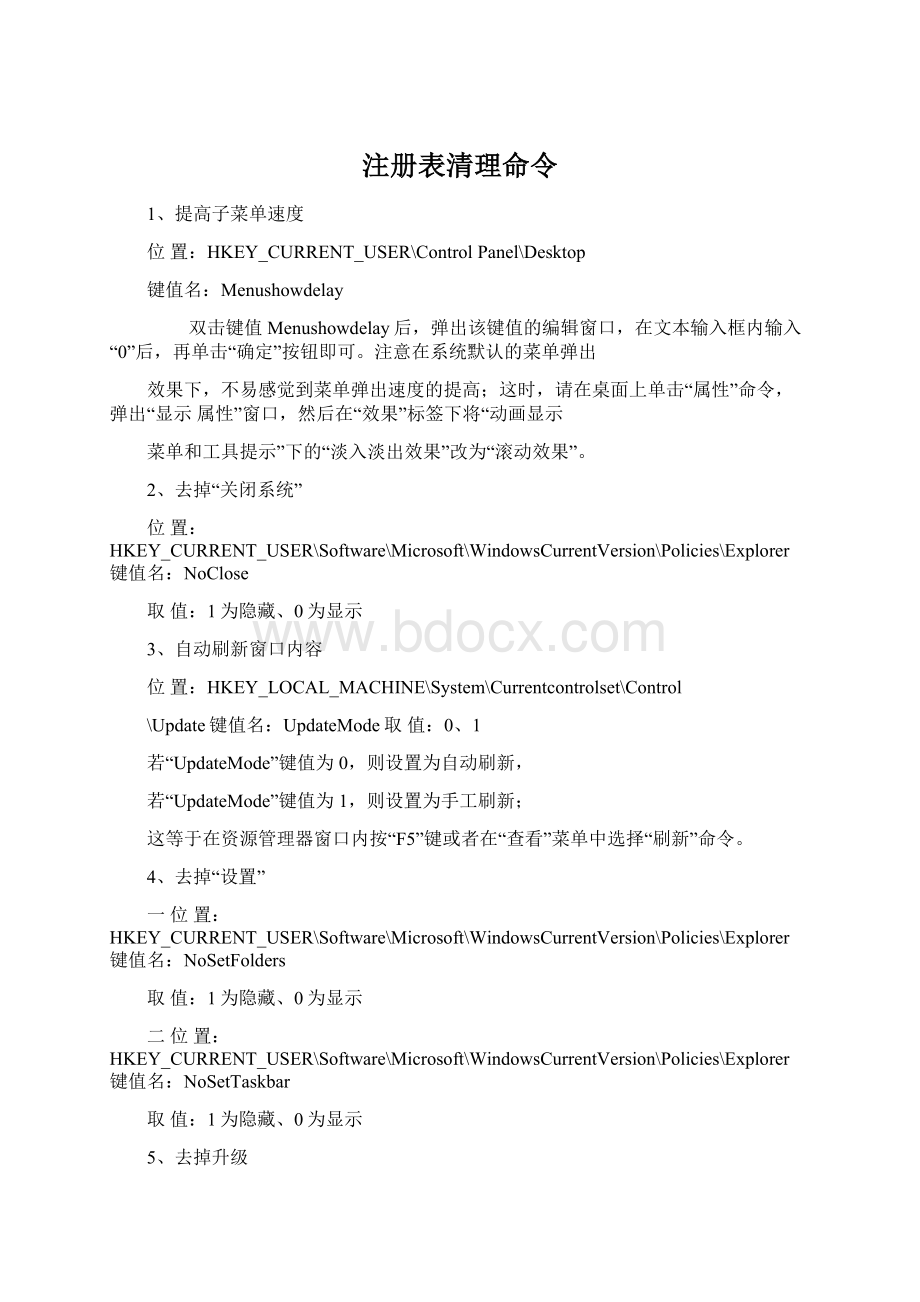
注册表清理命令
1、提高子菜单速度
位置:
HKEY_CURRENT_USER\ControlPanel\Desktop
键值名:
Menushowdelay
双击键值Menushowdelay后,弹出该键值的编辑窗口,在文本输入框内输入“0”后,再单击“确定”按钮即可。
注意在系统默认的菜单弹出
效果下,不易感觉到菜单弹出速度的提高;这时,请在桌面上单击“属性”命令,弹出“显示属性”窗口,然后在“效果”标签下将“动画显示
菜单和工具提示”下的“淡入淡出效果”改为“滚动效果”。
2、去掉“关闭系统”
位置:
HKEY_CURRENT_USER\Software\Microsoft\WindowsCurrentVersion\Policies\Explorer键值名:
NoClose
取值:
1为隐藏、0为显示
3、自动刷新窗口内容
位置:
HKEY_LOCAL_MACHINE\System\Currentcontrolset\Control
\Update键值名:
UpdateMode取值:
0、1
若“UpdateMode”键值为0,则设置为自动刷新,
若“UpdateMode”键值为1,则设置为手工刷新;
这等于在资源管理器窗口内按“F5”键或者在“查看”菜单中选择“刷新”命令。
4、去掉“设置”
一位置:
HKEY_CURRENT_USER\Software\Microsoft\WindowsCurrentVersion\Policies\Explorer键值名:
NoSetFolders
取值:
1为隐藏、0为显示
二位置:
HKEY_CURRENT_USER\Software\Microsoft\WindowsCurrentVersion\Policies\Explorer键值名:
NoSetTaskbar
取值:
1为隐藏、0为显示
5、去掉升级
位置:
HKEY_CURRENT_USER\Software\Microsoft\WindowsCurrentVersion\Policies\Explorer键值名:
NoCommonGroups
取值:
1为隐藏、0为显示
6、去掉“文档”
位置:
HKEY_CURRENT_USER\Software\Microsoft\WindowsCurrentVersion\Policies\Explorer键值名:
NoRecentDocsMenu
取值:
1为隐藏、0为显示
7、自动清除“文档”
位置:
HKEY_CURRENT_USER\Software\Microsoft\WindowsCurrentVersion\Policies\Explorer
键值名:
ClearRecentDocsonExit
取值:
1为自动清除、0为不自动清除
8、去掉“查找”
位置:
HKEY_CURRENT_USER\Software\Microsoft\WindowsCurrentVersion\Policies\Explorer键值名:
NoFind
取值:
1为隐藏、0为显示
9、锁定“文档”
位置:
HKEY_CURRENT_USER\Software\Microsoft\WindowsCurrentVersion\Policies\Explorer
键值名:
NoRecentDocsHistory
取值:
1为锁定、0为不锁定
10、去掉“运行”
位置:
HKEY_CURRENT_USER\Software\Microsoft\WindowsCurrentVersion\Policies\Explorer键值名:
NoRun
取值:
1为隐藏、0为显示
11、搜索“自启动”程序
位置:
HKEY_LOCAL_MACHINE\Software\Microsoft\WindowsCurrentVersion\Run
在注册表内,我们可以查询系统启动后加载了哪些程序。
单击注册表内的目录树,这里最重要的是“装载源”,从“软件环境”、“启动程序”
显示的结果看,绝大多数“自启动”程序都是通过注册表加载的,即“装载源”显示为“Registry(MachineRun)”的程序。
12、去掉“注销”
位置:
HKEY_CURRENT_USER\Software\Microsoft\WindowsCurrentVersion\Policies\Explorer键值名:
NoLogOff
取值:
1为隐藏、0为显示
13、缩短“新建”选项
当你用鼠标右键点击资源管理器空白处,并选取新建菜单时,会弹出建立多种程序文件的菜单,但是里面有一些你可能并不常用,比如现在我要
去除掉菜单中的“WaveSound”项目,来缩短菜单。
打开注册表,请选择查看下的搜索项,然后输入“shellnew”,并选择“全字匹配”选项;
在HKEY_LOCAL_MACHINE与HKEY_LOCAL_ROOT下进行查找,找到后将该其下面的shellnew子键删除掉即可。
14、清除配色方案
位置:
HKEY_CURRENT_USER\ControlPanel\Appearance\Schemes
首先请找到该子键,在窗口的右边会出现系统自带的各种配色方案,将你认为无用的配色方案删除掉,一般只保留“Windows默认”一项。
然后
再打开“控制面板”窗口中的“显示”,然后在“显示属性”窗口中单击“外观”标签,在“窗口配色方案”下拉列表中进行查看。
15、修改桌面图标
例如,我们修改Windows桌面上“回收站”的名字及图标,可执行如下操作步骤。
位置:
HKEY_CLASSES_ROOT\CLSID{645FF040-5081-101B-9F08-00AA002F954E}
先打开注册表编辑器;然后根据上面提供的位置找到该主键,双击窗口右边的“回收站”,弹出字符串编辑器,然后在文本输入框内,将
“回收站”改为“垃圾筒”,重新启动机器后,桌面上的回收站就变成了垃圾筒,但图标依旧!
单击
{645FF040-5081-101B-9F08-00AA002F954E}前面的“+”,则展开这个主键,在它下面还有一个子键DefaultIcon。
然后单击此子键,在右窗格中
的“数据”栏下将出现三个图标文件名,分别为“<未命名>”、“Full”(满)、“Empty”(空)的回收站图标,这三个图标包含在动态链接库
Shell32.dll文件里面,图标资源所在的序号分别是31、31、32,其数据格式是“C:
\Windows\SystemShell32.dll,31”等(调用动态链接库中的
图标资源,采用这种格式就可以啦!
)。
如果您想把它改成自己的图标,则只要将此数据改为自己图标或者动态链接库即可,例如使用图标文件
为“C:
\Windows\help.ico”,这样再重新启动机器就可以看到垃圾筒的图标被改变了。
利用同样的方法可以修改桌面上其它的图标和文字。
16、删除“系统”
当你想删除桌面上的“回收站”、“InternetExplorer”等图标时,会发现它们不能用一般的方法删除。
这时还可以通过修改注册表来办
到。
位置:
HKEY_LOCAL_MACHINE\SOFTWARE\Microsoft\WindowsCurrentVersion\Explorer\Desktop\NameSpace在该分支下面有多个子键,这些子键
将对应桌面上的“系统”图标,在窗口右边你就可以看到。
删除不需要的图标,即对应的键值;重新启动后,会看到桌面上的一些图标不见啦!
17、隐藏桌面
位置:
HKEY_CURRENT_USER\Software\Microsoft
\Windows\CurrentVersion\Policies\Explorer
键值名:
NoDesktop
取值:
0、1
这种隐藏桌面图标的方法与简单地在“显示属性”窗口内,使用“Activedesktop”下的隐藏图标的方法不一样。
这里的隐藏除了将图标隐
藏外,连整个桌面都一并隐藏了起来,并且同时禁止了在桌面上点击鼠标右键功能。
18、去掉“网上邻居”
位置:
HKEY_CURRENT_USER\Software\Microsoft\WindowsCurrentVersion\Policies\Explorer键值名:
NoNetHood
取值:
1为隐藏、0为显示
19、关闭系统版本号
位置:
HKEY_CURRENT_USER\ControlPanel\desktop
键值名:
PaintDesktopVersion取值:
0为隐藏、1为显示
说明:
它能把你的Windows的版本号在桌面的右下角显示出来,如果你使用的是测试版,那么就可以将桌面右下角的文字去掉。
20、隐藏指定驱动器
位置:
HKEY_CURRENT_USER\Software\Microsoft\WindowsCurrentVersion\Policies\Explorer键值名:
NoDrives
取值:
需要说明一下,在这里使用的是2的N次方来代表一个驱动器名称,而非寻常的A、B、C、D……,下面就给出各驱动器名与2的N次方的对应
关系,以方便读者:
A:
1,B:
2,C:
4,D:
8,E:
16,F:
32,G:
64,H:
128,I:
256,J:
512,K:
1024,L:
2048,M:
4096,N:
8192,O:
16384,
P:
32768,Q:
65536,R:
131072,S:
262144,T:
524288,U:
1048576,V:
2097152,W:
4194304,X:
8388608,Y:
16777216,Z:
33554432按照上
面的取值规则,如果你要隐藏A、B、C三个驱动器,输入7即可,因为7=1+2+4,如果你要隐藏所有驱动器,输入67108863。
21、修改“回收站”
位置:
HKEY_CLASSES_ROOT\CLSID{645FF040-5081-101B-9F08-00AA002F954E}\ShellFolder
键值名:
Attributes取值:
40010020、70010020
说明:
缺省情况下是40010020,把它改为70010020后,就可以把桌面上的“回收站”象资源管理器内的文件一样,能任意地更名或者删除
了。
22、修改桌面
位置:
HKEY_CURRENT_USER\ControlPanel\desktop
说明:
打开注册表编辑器,然后打开该分支。
在此分支右窗格内可以看到一些项目,现介绍几个如下:
HungAppTimeout:
这是指一个应用程序出
错时试图等待响应的时间,值为毫秒,缺省值为5000毫秒(即5秒),可以减少为3000毫秒,以加快系统的响应能力。
MenuShowDelay:
这是指“开
始”菜单中当鼠标指向一个具有下级菜单的菜单项时等待出现下级菜单的延迟时间,单位也是毫秒,可以设成100,即等待0.1秒就会出现(前面
已经提到过)。
ScreenSaveActive:
这是现在屏幕保护功能是否可用,值为0或1,0即为不用屏幕保护功能,1为可用,但必须你已经使用了屏幕
保护功能。
ScreenSaveTimeOut:
这是指屏幕保护的延时,值类型为一个数值。
单位是秒,最小值是60秒,但必须你已经使用了屏幕保护功能;如
果你将数值改为1,那么每停顿1秒钟,便会启动屏幕保护。
WaitToKillAppTimeout:
这是指当按下Crtl+Alt+Del后以后,出现“关闭程序”对话
框,出现提示“结束任务”、“等待”时选择“等待”的等待时间,单位是毫秒,默认值是10000。
可以减少等待时间。
23、定制按钮颜色
尽管Windows在外观中可以定义多种窗口显示方案,但要定义某一个部位的颜色,如将黑色的按钮字体改变为其它的颜色,它就无能为力啦!
通过修改注册表能很容易实现。
在注册表内找到HKEY_CURRENT_USER\ControlPanel\Colors的子键,然后将窗口右边的“Bottontext”键值由原
来的“000”改为“25500”(代表红色)。
24、汉字后加空格
位置:
HKEY_CURRENT_USERS\Software\Microsoft\WindowsCurrentVersion键值名:
插空格
取值:
0不插入空格、1插入空格
25、活用Enter键
位置:
HKEY_CURRENT_USER\Software\Microsoft\WindowsCurrentVersion键值名:
取值:
0保留原功能,输入法不处理、1等同于Esc键,用于清除当前外码输入状态说明:
当取值为1时,如果有候选窗口,会自动隐藏输入窗
口,清除所有外码,但不隐藏外码输入窗口。
当无候选窗口,清除外码,并隐藏外码输入窗口。
26、活用Space键
位置:
HKEY_CURRENT_USER\Software\Microsoft\WindowsCurrentVersion键值名:
取值:
0指明这是作为结束外码输入的标志键,这种设置适合于形码、1指明这是作为候选选择键,这种设置适合于音码。
27、系统时间格式
位置:
HKEY_CURRENT_USER\ControlPanel\International键值名:
sTimeFormat取值:
H:
mm:
ss、HHmm不等
说明:
在通常情况下,Windows在任务栏中使用“23:
12”的时间格式来显示时间,但是您可以通过修改注册表编辑器来更改此时间格式。
28、更改登录背景
位置:
HKEY_USERS\.DEFAULT\ControlPanel\Desktop
键值名:
Wallpaper取值:
目标背景图文件路径
29、修改注册码
位置:
HKEY_LOCALMACHINE\Software\Microsoft\WindowsCurrentVersion键值名:
ProductId取值:
任意字符
30、禁止自动运行
在通常情况下,绝大多数在Windows启动时自动运行的应用程序有如下两种设置办法:
在“启动”程序组中添加快捷方式如果使用的是这种
方法。
则我们只需将它们的快捷方式从“启动”程序组中删除即可达到禁止它们自动运行的目的。
修改Windows的注册表数据库如果您使用过一
些诸如CD播放机等的用户都知道,在使用这些软件时,都将在任务栏右边将出现一个图标,这有时会带来不便。
其实,这些软件的自启动程序的
注册项放在HKEY_LOCAL_MACHINE\Software\Microsoft\Windows\CurrentVersion\Run分支中。
您只要到此分支中找出对应的自启动程序即可,另
外,在“Run”主键下还可能有“SysExplr”子键。
如果有该子键,可以将其中的内容清空,同样也能取消Windows启动时自启动的程序。
那么反
过来,我们怎样在注册表内添加自启动程序呢?
先找到HKEY_LOCAL_MACHINE\SOFTWARE\Microsoft\WindowsCurrentVersion\Run主键,然后在它
的窗口右边建立一个名为“SysExplorer”的键值名,并将其值设为“Explorer.exe”,退出注册表编辑器,注销用户后重新启动计算机,系统
将自动运行资源管理器。
另外Windows还提供了一次性的自启动功能。
紧跟在“Run”主键后面有一个“RunOnce”和“RunOnceEx”子键,你可以
在这两个子键内设置新的键值,让系统自动运行一次某个程序,即仅在下一次启动Windows时才有效。
31、软件显示乱码
解决的方法是在注册表内找到HKEY_LOCAL_MACHINE\System
\CurrentControlSet\Control\fontassoc\AssociatedCharSet位置,将窗口右边内的“SYMBOL(02)”键值(这是系统的机内码)改为“NO”即
可。
32、删除软件的残骸
每一个Windows操作系统的的使用者可能都有这样的经历,由于种种原因直接在硬盘中删除了某个文件夹,或者是在“添加/删除程序”里面
对一些软件进行反安装。
但是有些程序却还有注册信息留在注册表内,当你再次从“添加/删除程序”中卸载该程序时,老是提示“试图删除
XXXXXX时出错,放弃卸载”,从而导致了卸载程序错误。
当机器中安装大量的软件后随着时间的后移,就在系统的注册表中就形成了垃圾,影响
了机器的运行速度。
下面介绍彻底清除这些垃圾的方法。
用注册表编辑器来清除注册表中关于卸载应用程序的相关键值数据HKEY_LOCAL_MACHINE
\Software\Microsoft
\Windows\CurrentVersion\Uninstall位置,一般的软件在注册表内的反安装子键里有“DisplayName”、“UninstallString”这两个键值,第一
个显示的是软件的名称、第二个显示的是反安装的一些信息。
双击第二个键值后,便会明白反安装是怎么回事,反安装实际上是你所安装的软件
自带有一个反安装程序,在安装该软件时,它会自己记录一些安装信息存放Install.log文件中,卸载时用这个反安装程序再带上.log文件的参数
即可。
另外,有些软件反安装时使用的是系统提供的反安装程序。
再如,许多应用软件在卸载之后仍会在注册表文件内留下一些无用信息。
比较
集中的地方在HKEY_LOCAL_MACHINE\Software、HKEY_CURRENT_USER\Software和HKEY_USERS\.Default\Software。
这几项里面的内容基本上一
致,在其中一处作查找删除就行了。
比较常用到的方法是进入HKEY_LOCAL_MACHINE\Software分支中,然后重点查找那些已经确信被安全卸载了的
软件的残留信息,在确认无误后删除。
33、恢复CDKey
如果你不小心将Windows的CDKey丢失了,担心在以后需要安装系统时会遇到什么麻烦。
我该如何才能找回它呢?
您可以从NT的注册表中找到
这个CDKey。
打开注册表,然后再找到“HKEY_LOCAL_MACHINE\SOFTWARE\Microsoft\WindowsNT\CurrentVersion”位置,在右侧的ProductId键值
中,就包含了CDKey的信息,另外,如果您所使用的NT是OEM版本,则有可能整个ProductId的串值就是CDKey!
34、加入登录信息
因为加入这样的功能需要修改NT的注册表,所以请您小心并做好备份。
首先在注册表中的找到HKEY_LOCAL_MACHINE\SOFTWARE
\Microsoft\WindowsNT\CurrentVersion\Winlogon子键,然后在窗口右边找到“LegalNoticeCaption”和“LegalNoticeText”两个键值。
如果没
有,请添加这两个键值。
然后在这两个键值内分别输入“这是我的服务器”、“欢迎光临!
”。
关闭注册表,重启机器,这次您就看到在登录窗
口之前,将会出现一个新的窗口,包含上面您所输入的这两条信息。
35、防范非法入侵
介绍如何防止本地用户非法入侵WindowsNT系统的文章已经并不少见,但如何防范远程用户呢?
当然,一般的做法是,可以在用户拨号进
入系统(或通过局域网进入系统)时限制其对文件的访问权限,以达到保护文件的目的。
但毕竟这种安全级别不够高,如何能将这些用户锁在系
统的门外,以达到绝对安全的目的呢?
NT为驱动器和系统目录创建默认共享的目的,是为了使系统管理员、备份程序和其他授权用户及服务性工
作能顺利访问其他个人用户的文件。
当其他用户访问您的系统时这些共享对象并不显现出来。
但是任何一个远程用户只要知道这些共享对象的确
切名称,并且有访问权的话,他就可以与这些共享对象建立连接。
令人遗憾的是,NT系统的安全机制非常脆弱。
虽然SecurityPack5的出台为老用
户提高到管理员水平而提供了一些补漏措施,并且还有一些NT的安全检查方法,但仍然还会有其他漏洞存在。
所以如果您的计算机在局域网上,
或者是通过Modem连接上网的,那么可通过取消这些组件的共享来保护数据。
为了达到此目的,打开NT的注册表编辑器。
在注册表编辑器中,
将当前目录定位在HKEY_LOCAL_MACHINE
\System\CurrentControlSet\Services\lanmanagerserver\parameters,如果没有AutoShareWks键值名,那么请你新建立一个;然后再双击它并
输入“3D0”,最后单“确定”按钮、关闭注册表编辑器,然后重新启动计算机。
36、ICQ中有“漏洞”
ICQ是由以色列一家叫Mirabilis的公司出品的网络软件,其作用是为Internet上的用户提供实时的信息传递服务。
有了它,你就可以同千里
之外的朋友交流信息,还可以在对方不在线的情况下“呼叫”他(她)上线,难怪广大网友都亲切地叫它“网络寻呼机”。
但是,你是否知道在
ICQforWindows版本中有一个“漏洞”。
ICQ在Windows注册表中有一个键值被称为“AutoUpdate”(自动更新)。
如果该键值被设置成
“Yes”,那么每一次登录到服务器的时候,就会将你的计算机中一些重要信息发送到登录的服务器上。
这些信息包括:
你正在使用的操作系统
类型、版本、序列号、用户登记名称、公司名称、所使用的浏览器版本等等。
这些重要信息的发送可能会被黑客或某些别有心的人所利用,给你
带来不必要的麻烦。
为了避免此问题的发生可采用修改注册表关掉ICQ的“自动更新”功能。
首先在注册表内找到HKEY_CURRENT_USERSoftware
统的稳定性,在进行修改时请注意要在关闭ICQ应用程序的情况下进行修改。
修改完毕后,请重新启动计算机。
37、增加执行文件路径
如果需要运行的程序不在指定的目录中,则DOS系统一般采用在自动批处理文件中设置路径的方法来达到自动寻找此程序的目的;在Windows
中则可以更秘密地增加程序路径,而不是通过设置自动批处理的方式,这就需要通过修改注册表来实现上述目的。
比如要为“C:
\ProgramFiles
\pdoc\pdoc.exe”文件增加路径。
先打开注册表,然后找到HKEY_LOCAL_MACHINE\Software\MicrosoftWindows\CurrentVersion\AppPaths的位
置,在窗口右边新建一个名为“pdoc.exe”的主键,选择该主键,将其默认值设为“C:
\ProgramFiles\pdoc\pdoc.exe”;再新建名为“Path”的
主键,将其设为“C:
\ProgramFiles\pdoc”。
这样就可以通过在“运行”命令行中键入“pdoc.exe”或“pdoc”来运行该程序了。
另外你还可以
为已经存在的程序设置新的主键,比如可以为MicrosoftWord97添加名称为“Word.exe”的主键。
假设Word97安装在“C:
\ProgramFiles
\MicrosoftOffice\Office\”目录中,则其操作为:
打开注册表,在“我的电脑”文件夹中依次选择“HKEY_LOCAL_MACHINE\Software\Microsoft